„`html
Reinstalarea sistemului la setările inițiale de fabrică reprezintă o soluție radicală pentru multe dintre problemele întâmpinate în Windows. Dacă observi că performanța computerului tău a scăzut considerabil, suspectezi o infecție cu software malițios pe care nu o poți elimina sau te pregătești să vinzi dispozitivul, o resetare este cea mai eficientă soluție.
În funcție de configurația ta și de versiunea de Windows instalată, ai la dispoziție mai multe metode pentru a reseta la setările din fabrică un laptop sau un desktop cu Windows. În continuare, îți vom prezenta cele mai simple modalități de a reseta un computer cu Windows 11, 10 sau o versiune anterioară.
Înainte de a reseta Windows, efectuează o copie de siguranță!
Înainte de a te concentra pe pașii resetării la setările de fabrică, este esențial să te asiguri că ai o copie de rezervă recentă a datelor tale. O resetare din fabrică va șterge toate programele instalate și, în unele cazuri, chiar și fișierele personale. Vrei cu siguranță să eviți pierderea informațiilor importante.
Asigură-te că ești familiarizat cu procesul de backup al datelor de pe computer, apoi consultă ghidul nostru pentru copierea datelor în Windows. Odată ce ai o copie sigură a tuturor datelor, poți trece la reinstalarea sistemului Windows.
1. Cum să resetezi la setările din fabrică Windows 10 sau Windows 11 folosind metoda integrată
Resetarea Windows la setările de fabrică era, odată, un proces destul de complicat, dar Microsoft a introdus o metodă mult mai simplă odată cu lansarea Windows 8. Deoarece această funcționalitate este prezentă și în Windows 10 și Windows 11, este cea mai bună opțiune pentru a efectua resetarea în majoritatea cazurilor.
Pentru a accesa această opțiune în Windows 10, navighează la Setări > Actualizare și securitate > Recuperare. Vei vedea un titlu numit „Resetați acest PC”; apasă pe butonul „Începeți” de sub acesta pentru a începe procesul.
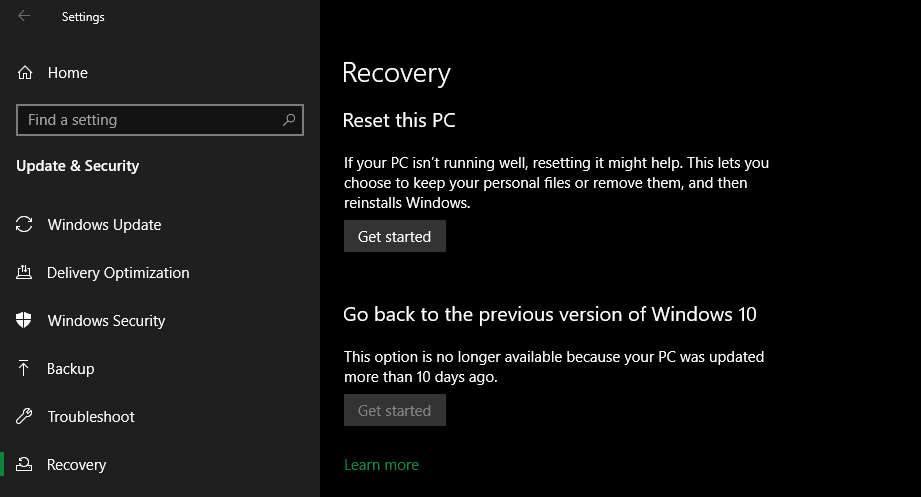
Dacă folosești Windows 11, mergi la Setări > Sistem > Recuperare. Apasă pe „Resetare PC” de lângă opțiunea „Resetare PC” pentru a demara procesul. Pașii următori sunt identici pentru ambele sisteme de operare. Dacă întâmpini dificultăți, verifică ghidul nostru despre cum să resetezi Windows 11 fără parolă de administrator.
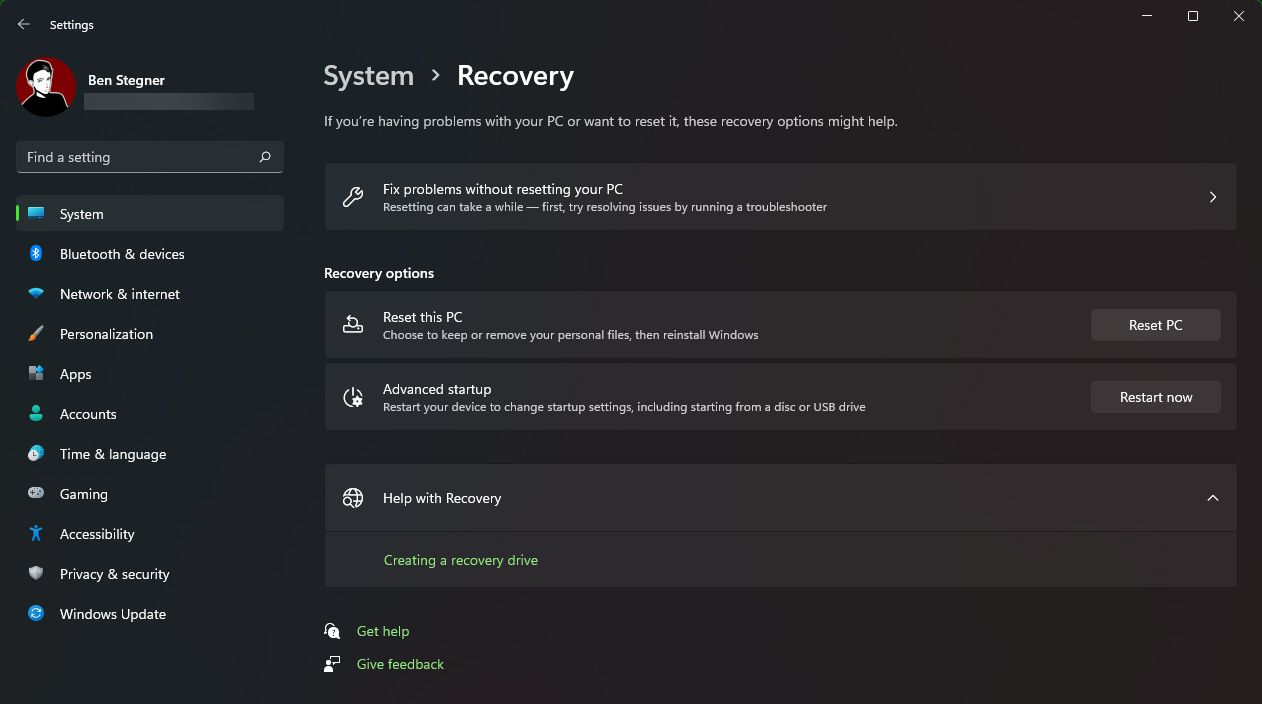
Păstrezi fișierele sau elimini tot?
La începutul procesului de resetare în Windows 10 sau 11, ai de ales între două opțiuni principale: „Păstrați fișierele mele” sau „Eliminați totul”.
Opțiunea „Păstrați fișierele mele” readuce sistemul de operare la setările inițiale și elimină toate aplicațiile instalate (browser-e, aplicații office, jocuri etc.), dar păstrează fișierele tale personale (documente, muzică, etc.).
După cum sugerează și numele, opțiunea „Eliminați totul” realizează o resetare completă la setările din fabrică: readuce toate opțiunile la valorile inițiale și elimină atât fișierele, cât și aplicațiile. După finalizarea acestui proces, Windows va fi la fel ca pe un computer nou.
Deși opțiunea „Păstrați fișierele mele” îți păstrează datele personale, este recomandat să faci totuși o copie de rezervă, pentru a evita orice neplăceri în cazul în care ceva nu decurge conform așteptărilor.
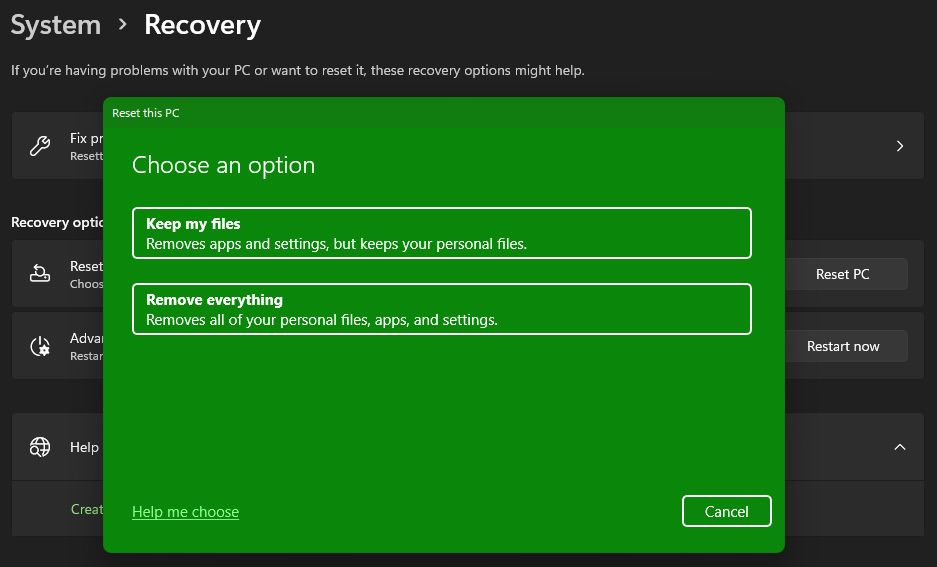
Descărcare din cloud vs. Reinstalare locală
Următorul pas este să alegi metoda de reinstalare a sistemului Windows. Ai la dispoziție două opțiuni: descărcare din cloud sau reinstalare locală.
Reinstalarea locală utilizează fișierele existente pe sistemul tău pentru a crea o nouă copie a sistemului Windows. Deși te scutește de descărcarea fișierelor de pe internet, această opțiune nu va funcționa dacă instalarea Windows este coruptă.
Cu opțiunea de descărcare din cloud, procesul va descărca o copie nouă a sistemului Windows de pe serverele Microsoft. Aceasta va reinstala versiunea actuală de Windows 10 sau 11 pe care o folosești (împreună cu actualizările minore), dar nu va face upgrade la o versiune mai nouă.
Descărcarea sistemului Windows implică transferul a câțiva gigaocteți de date, deci fii atent dacă ai o conexiune limitată la internet. Totuși, dacă ai o conexiune rapidă, această opțiune poate fi mai eficientă decât reinstalarea locală, deoarece nu va trebui să sorteze o cantitate mare de date.
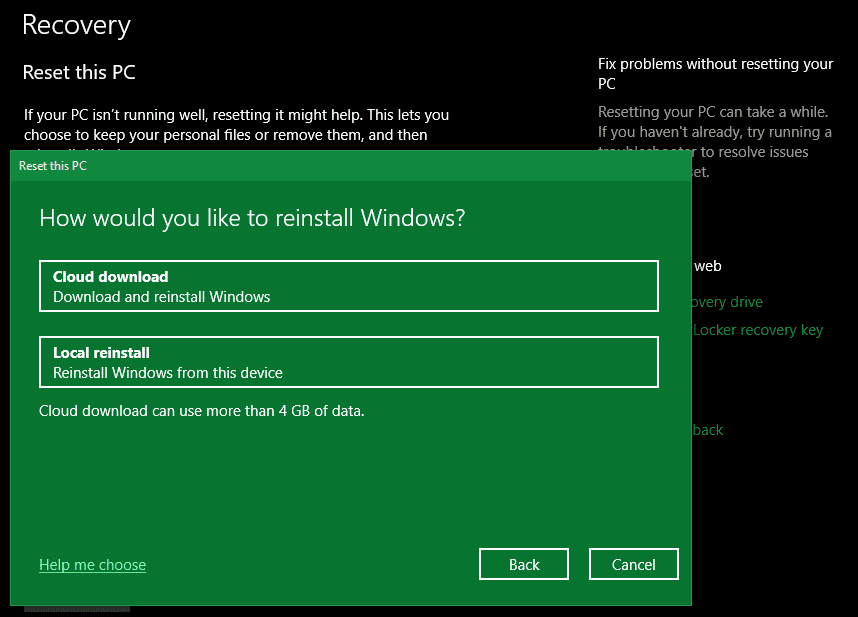
Opțiuni la resetarea sistemului Windows 10 și 11
În continuare, vei vedea un meniu „Setări suplimentare” care include o secțiune „Setări curente”, oferind un rezumat al alegerilor tale anterioare. De asemenea, vei găsi un link „Modificați setările” care îți permite să accesezi opțiuni suplimentare.
Dacă ai ales „Păstrați fișierele mele” mai devreme, vei avea două opțiuni în „Modificare setări”. Una dintre acestea este redundantă: „Descărcați Windows?”, care corespunde alegerii dintre reinstalarea locală sau din cloud.
Cealaltă opțiune este „Restaurare aplicații preinstalate?”. Dezactivează această opțiune pentru a evita instalarea aplicațiilor care au fost preinstalate pe dispozitiv. Dezactivarea acestei opțiuni te poate ajuta să eviți software-ul nedorit adăugat de producătorul hardware-ului tău.
Există opțiuni suplimentare atunci când alegi „Eliminați totul”. Opțiunea „Activați ștergerea curată a datelor?” va șterge complet datele de pe unitatea de stocare pentru a reduce posibilitatea recuperării acestora de către alte persoane. Deși acest proces durează mai mult, ar trebui să-l folosești dacă intenționezi să vinzi sau să arunci computerul. Nu este necesar dacă păstrezi computerul.
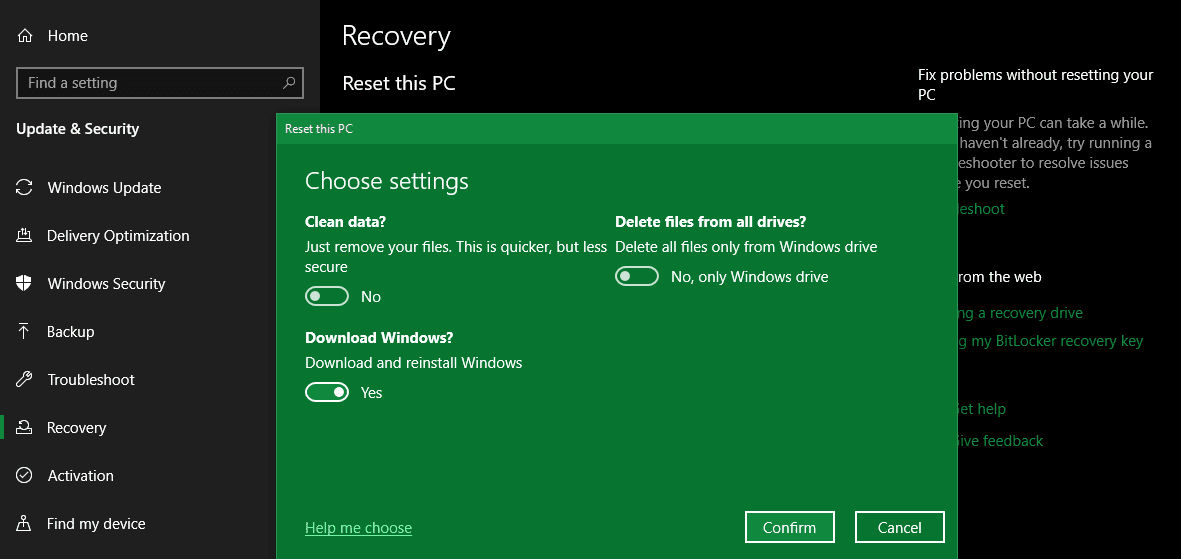
Activează opțiunea „Ștergeți fișierele de pe toate unitățile?” pentru a șterge tot conținutul de pe toate unitățile conectate la computer. Aici sunt incluse unitățile externe de stocare și unitățile de recuperare. Deoarece este posibil să ai copii de rezervă sau alte fișiere importante pe aceste unități, ar trebui să folosești această opțiune doar dacă dorești să ștergi permanent toate datele asociate cu computerul. Fii foarte atent cu această opțiune!
Confirmă operațiunea de resetare la setările din fabrică
Apasă pe „Confirmă” după ce te-ai asigurat că setările de mai sus sunt corecte. Ultimul ecran înainte de a începe resetarea este intitulat „Pregătit pentru resetarea acestui PC”.
Aici vei vedea o listă a acțiunilor pe care le va efectua procesul. Apasă pe „Vizualizați aplicațiile care vor fi eliminate” dacă vrei să verifici încă o dată ce programe vor fi afectate de acest proces.
În cele din urmă, confirmă operațiunea apăsând pe „Resetare”, apoi așteaptă finalizarea procesului. Dacă resetezi un laptop, asigură-te că îl conectezi la sursa de energie pentru a evita pierderea alimentării în timpul procesului. După finalizare, va trebui să parcurgi din nou procedura de configurare a sistemului Windows.
Asigură-te că respecți pașii recomandați după reinstalarea Windows 10 dacă ai rămas la acest sistem de operare.
Dacă nu folosești Windows 10 sau 11, vrei să resetezi la setările din fabrică Windows 10 sau 11 fără a accesa meniul „Setări” sau dorești să folosești alte metode, ai întotdeauna posibilitatea să resetezi Windows folosind mediul de instalare. Această metodă îți permite să instalezi o copie nouă a sistemului Windows pe computer și să ștergi tot conținutul existent.
Utilizatorii Windows 11 ar trebui să urmeze ghidul nostru pentru a crea o unitate de pornire pentru Windows 11, de unde poți instala o copie nouă a sistemului Windows.
Pentru Windows 10, consultă ghidul nostru despre cum să instalezi Windows 10 de pe o unitate USB bootabilă. Acesta te va ghida prin procesul de a pune programul de instalare Windows 10 pe o unitate flash, de a porni de pe aceasta și de a elimina instalația actuală, înlocuind-o cu o copie nouă. Acest proces este gratuit și simplu, dacă ai la îndemână o unitate USB.
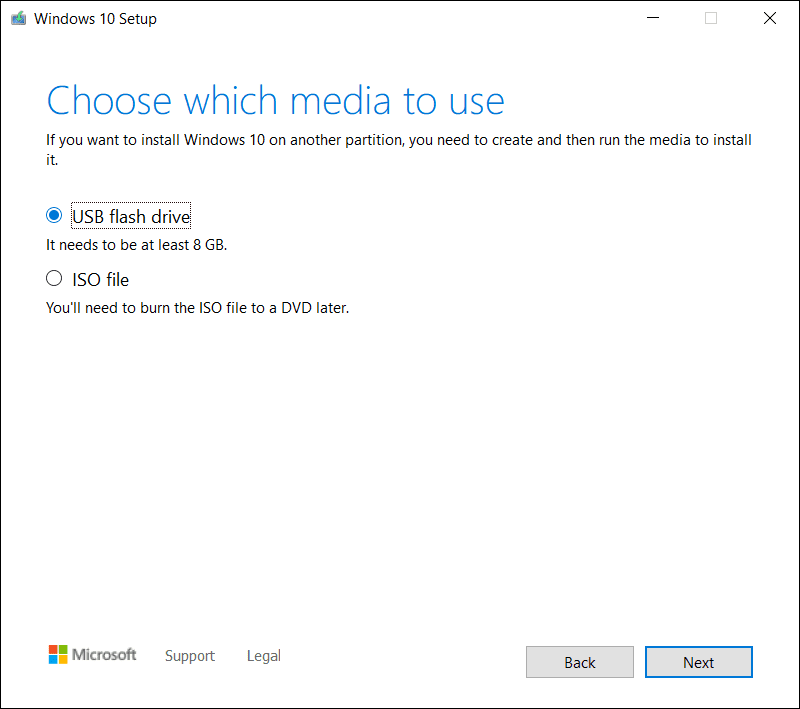
Dacă trebuie să reinstalezi Windows 8.1 de la zero, poți folosi Instrumentul de descărcare Windows 8.1 de la Microsoft. Acesta îți permite să descarci un fișier ISO pe care îl poți inscripționa pe o unitate flash sau DVD, pentru a putea reinstala Windows. Pur și simplu introdu unitatea USB sau discul care conține mediul de instalare, apoi pornește de pe dispozitivul amovibil. Vei ajunge la ecranul de configurare Windows, de unde poți continua să instalezi o copie curată. Ține minte că acest lucru va șterge tot ce se află pe unitatea pe care instalezi Windows.
Deoarece Windows 7 nu mai este suportat de ani de zile, Microsoft nu mai oferă o descărcare oficială pentru Windows 7. Îți recomandăm să faci upgrade la o versiune modernă de Windows; evită să descarci Windows 7 de pe site-uri web aleatorii, deoarece poate conține software malițios.
Reține că metodele de la punctul #1 de mai sus îți permit să reinstalezi sistemul Windows în același mod, fără să creezi manual un program de instalare USB, deci sunt mult mai convenabile.
3. Resetează la setările din fabrică Windows 10 sau 11 de la pornire folosind metode avansate
Deși metodele prezentate mai sus funcționează pentru majoritatea utilizatorilor, există câteva modalități avansate de a reseta sistemul Windows, în cazul în care ai nevoie de ele.
Pentru a efectua o resetare la setările din fabrică a sistemului Windows de la pornire (în cazul în care nu poți accesa normal Windows, de exemplu), poți iniția o resetare din meniul „Pornire avansată”.
Pentru a lansa acest meniu dacă Windows funcționează corect, accesează pe Windows 10 Setări > Actualizare și securitate > Recuperare. În secțiunea „Pornire avansată”, apasă pe „Reporniți acum” pentru a reporni sistemul în meniul „Pornire avansată”. Pe Windows 11, mergi la Setări > Sistem > Recuperare și apasă pe „Reporniți acum” de lângă „Pornire avansată”.
Alternativ, poți deschide meniul „Start” și extinde meniul de alimentare, apoi apasă tasta Shift în timp ce apeși butonul „Repornire”. Dacă nu reușești prin niciuna dintre aceste metode, încearcă să apeși tasta F11 în timpul pornirii, ceea ce va deschide „Pornirea avansată” pe anumite sisteme. În caz contrar, Windows va lansa automat „Pornirea avansată” după trei porniri eșuate, oferindu-ți posibilitatea să resetezi sistemul de la pornire dacă există o problemă gravă.
Odată ce ai deschis „Pornirea avansată”, alege „Depanare”, apoi selectează „Resetați acest PC” pentru a parcurge aproape aceeași procedură de resetare ca la punctul #1 de mai sus. Poți alege „Opțiuni avansate” pentru mai multe opțiuni, dar niciuna dintre ele nu îți permite să resetezi Windows 10 sau 11 la setările din fabrică, decât dacă ai o imagine de sistem salvată.
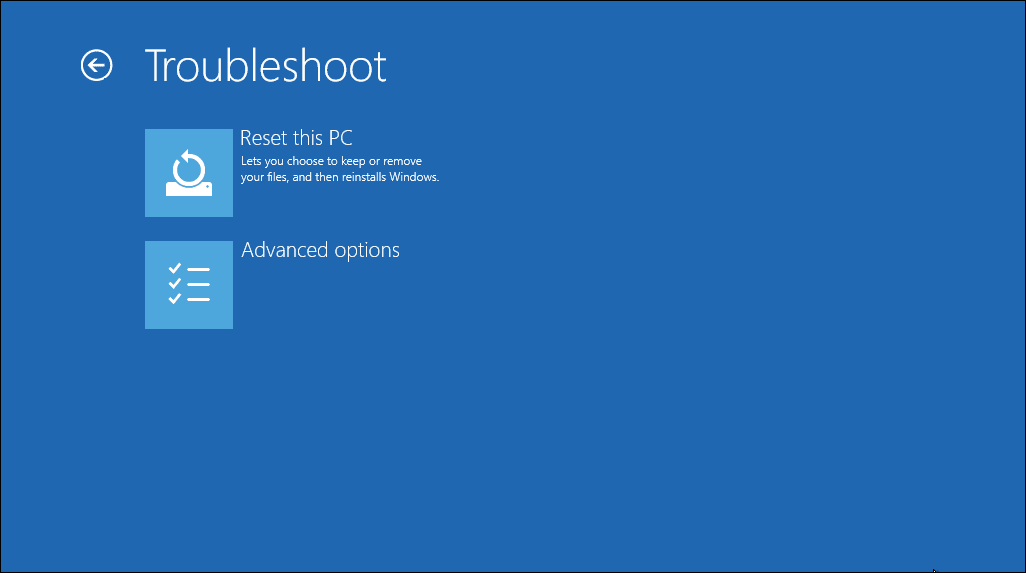
În caz contrar, poți porni în BIOS și poți încărca direct partiția de recuperare de pe hard disk, dacă producătorul PC-ului a inclus una. Totuși, dacă resetezi sistemul cu această metodă, vei reinstala și software-ul nedorit adăugat de producător. Deși nu este ideal, poate fi util dacă nu ai alte opțiuni.
Poți căuta de asemenea „creați o unitate de recuperare” în meniul „Start” pentru a accesa un instrument care îți permite să creezi singur o astfel de unitate. Totuși, acest lucru necesită spațiu și ar trebui să o faci înainte de a întâmpina probleme. Dacă nu ai creat deja una, cel mai bine este să creezi un disc de instalare Windows nou, conform metodei descrise la punctul #2.
Pentru a acoperi toate aspectele: nu există nicio modalitate de a reseta la setările din fabrică Windows din BIOS. Deși poți reseta BIOS-ul la opțiunile implicite, nu poți reseta Windows din BIOS. De asemenea, nu există nicio modalitate de a reseta un laptop la setările din fabrică fără a-l porni; ai nevoie de energie pentru a efectua toate operațiunile descrise.
Dacă ai o versiune mai veche de Windows 10
Microsoft oferea odată o opțiune numită „Fresh Start” pentru resetarea computerului cu Windows 10. Începând cu Windows 10 versiunea 2004, această opțiune a fost înlocuită cu procesul descris anterior.
Pentru a verifica dacă ai o versiune veche, mergi la Setări > Actualizare și securitate > pagina Recuperare, apoi apasă pe link-ul „Aflați cum să începeți din nou cu o instalare curată a Windows” din partea de jos. Aceasta va deschide aplicația „Securitate Windows”, afișând opțiunea „Pornire nouă”. Apasă pe „Începeți” pentru a continua.
Dacă folosești cel puțin Windows 10 versiunea 2004, accesarea linkului va deschide Pagina Microsoft New Start în browser și îți recomandăm să folosești metoda #1 pentru a reseta sistemul. Totuși, dacă folosești o versiune de Windows 10 care încă oferă această opțiune, trebuie să instalezi cea mai recentă versiune de Windows cât mai curând posibil, pentru a menține securitatea computerului.
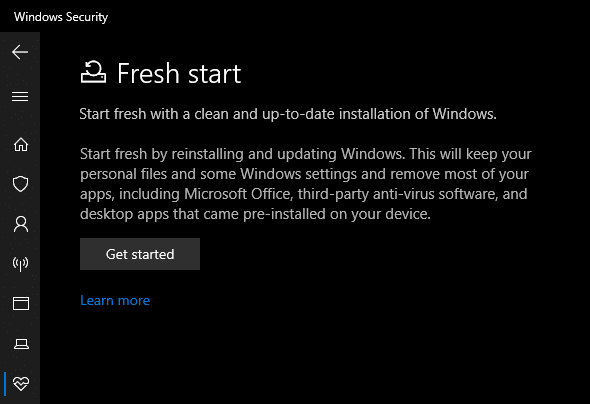
Acum știi cum să resetezi la setările din fabrică un computer Windows
Ai la dispoziție mai multe opțiuni pentru resetarea la setările din fabrică a unui computer Windows. În Windows 10 sau 11, opțiunea integrată de resetare este rapidă și simplă. Dacă preferi, toți utilizatorii Windows modern pot descărca o imagine de pe site-ul Microsoft și pot efectua o instalare curată folosind această metodă.
Indiferent dacă ai nevoie să resetezi complet laptopul înainte de a-l vinde, sau vrei doar să îți reîmprospătezi computerul pentru o îmbunătățire a performanței, una dintre aceste metode te va ajuta să resetezi Windows cât mai repede posibil.
„`